シェイブ機能の基本+長方形シェイプの属性のメリットをご紹介
イラレで作業をしていたら上の方にシェイプを拡張というメッセージが出てきて何だこれって思ったことありませんか?長方形や円形に含まれているこのシェイプという情報、使いこなせばとっても時短に役立ちます。
そこで!今回はシェイプの便利な使い方、その基本と長方形で使える便利な機能をご紹介します。
シェイプの基本と長方形シェイプの便利な機能はこちら
- 角丸の設定がスタイライズより詳細にできる
- サイズ・角度の設定が保持される
- シェイプの解除・拡張で作業効率アップ
1.角丸の設定がスタイライズより詳細にできる

長方形のシェイプの情報が生きている状態で使える機能と言ったらまずは何と言ってもこちら、角丸の設定です。角丸なんてスタイライズですればいいじゃんと感じると思いますが、実はさらに詳細に設定ができるんです。
上部コントロールもしくは変形パネルから色々と設定できるのでご紹介していきます。


角丸の種類が豊富
まず通常の角丸の他に「内側角丸」や「面取り」の合計3種類簡単に設定できます。
角ごとに設定の変更が可能
角のひとつ一つに角丸の設定ができますので、一つの角だけ角丸にしたり、上半分だけ角丸の設定を変えたりといったことが可変性を残したまま設定できます。
角の設定を生かしたまま
長方形のサイズ変更も簡単
長方形のプロパティからサイズを変更することで角の設定を維持したまま縦横のサイズを自由に変更可能です。
2.サイズ・角度の設定が保持される

シェイプの情報が生きていれば、どんなに回転しようと縦と横の辺の長さを記憶しておけます。どんなことに役に立つかピンとこないとは思いますが左の図のようにランダムに回転させた図形を正確なサイズで統一したいとき等に使えます。回転を正体にもどしたりと覚えておくと意外と使えるタイミングがありますよ。
3.シェイプの解除・拡張で作業効率アップ


パターンを使わず市松模様のような模様を作ると妙に重くなったことありませんか。これは短形図形にはシェイプの情報が含まれているため量が集まると負荷がかかってしまうことが原因です。
解決するには「オブジェクトメニュー」から「シェイプ」→「シェイプの拡張」を選択してください。シェイプ情報が破棄されて軽量化されますよ。逆に短形にシェイプ情報を含ませたい場合は「シェイプに変換」を選択してください。
シェイプの属性を使うことによる時短ポイント
- いちいち作らなくても色々な角丸が簡単に作れる
- 縦横の大きさでなく1辺の長さと回転角が記憶されるので
正確なサイズが必要な時に役立つ
いかがでしたでしょうか?
豆知識知的な要素も強かったと思いますが、角丸設定はめちゃくちゃ使えるともいます。内側R の角丸なんかは自分で作るより圧倒的に早いですし後々R を変更したり設定する角を変更したりと可変性もバツゲンなので編集作業の役に立ちますよ。今回は基本と長方形の話でしたが次回は残る短形「楕円形」と「多角形」のメリットをご紹介します。
ぜひ活用してお家に早く帰りましょう!
動画で手順公開中
説明用のイラストはこちらのサイトからダウロードしています。
無料なのに、とてもたくさんの中から色々探せるので是非使ってみてください。

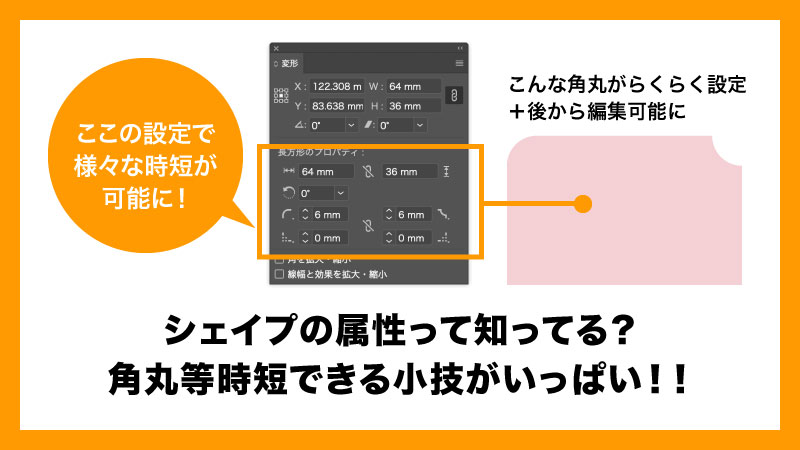
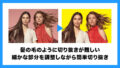

コメント